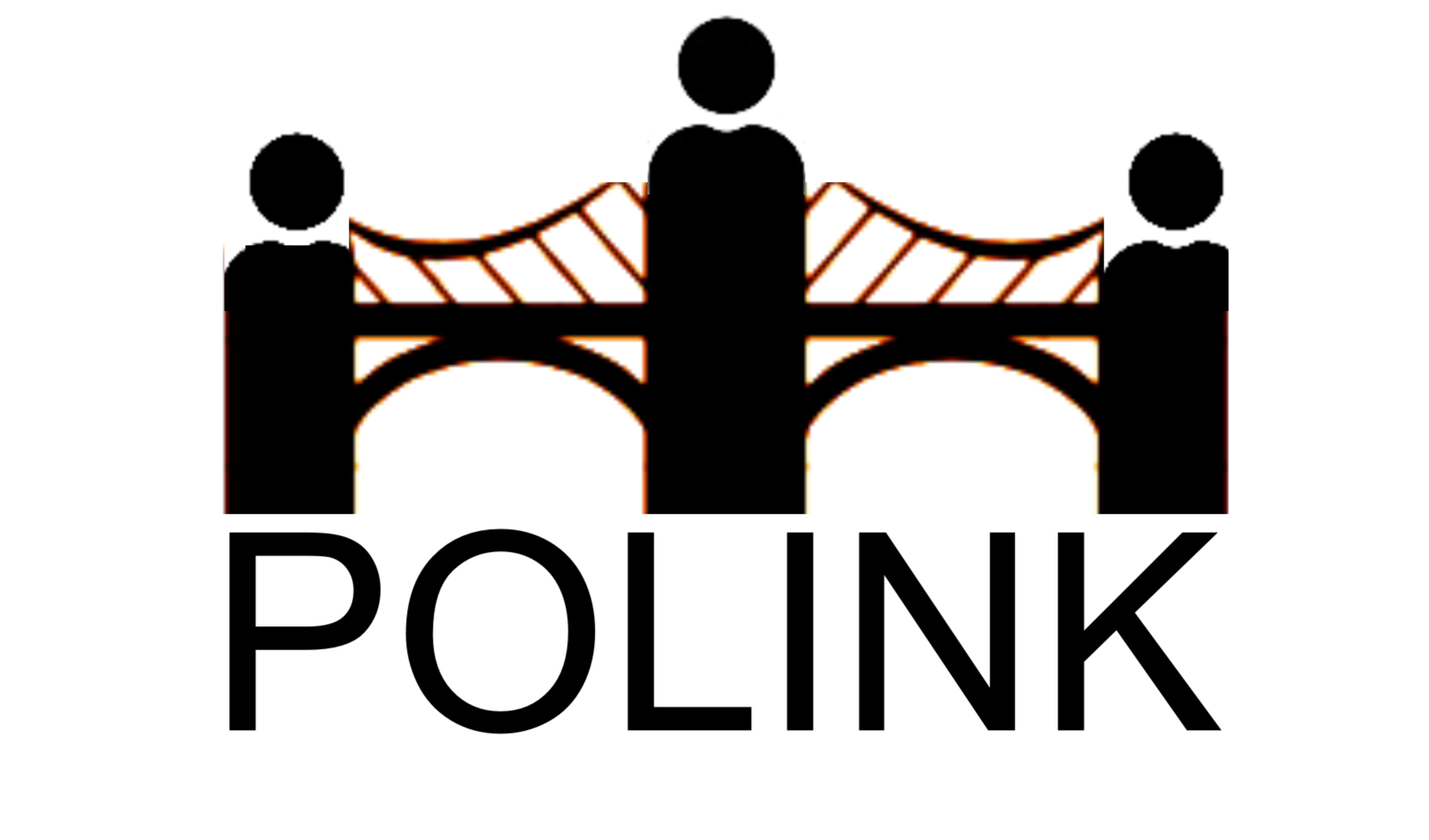Comment réserver un interprète et utiliser notre application sur Mobile – PC – Mac
1. Accéder à la plateforme
Rendez-vous sur booking.polink.ch.
👉 Astuce : ajoutez ce lien en favori ou comme page d’accueil.
Vous pouvez aussi cliquer sur le bouton « Réserver » sur polink.ch.
2. Créer ou se connecter à son compte
- Première fois : cliquez sur « S’enregistrer ».
- Déjà inscrit·e : cliquez sur « Se connecter ».
Une fois connecté·e, vous pouvez réserver, réserver autre ou annuler vos demandes à tout moment.
3. Choisir le service
- Indiquez :
- la langue souhaitée (pashto, dari/persan (farsi), russe, etc.)
- le mode d’intervention (présentiel, téléphone)
- la durée prévue (30 min, 60 min, etc.)
4. Sélectionner l’interprète
La plateforme affiche les interprètes disponibles.
Choisissez celui/celle de votre choix
5. Remplir le formulaire
Renseignez :
- Nom de l’institution
- Adresse de l’institution
- Nom du professionnel responsable (médecin, travailleur social, etc.)
- Nom ou numéro du bénéficiaire
- Commentaires / précisions (lieu alternatif, contexte particulier)
6. Confirmation
Relisez le récapitulatif puis validez.
Vous recevrez une confirmation :
- par email, ou
- par notification push (si Polink est ajouté sur smartphone/tablette).
👉 Vous pouvez aussi ajouter le rendez-vous à votre agenda (Google, Outlook, etc.).
7. Réponse de l’interprète
- ✅ En cas d’acceptation → confirmation par email ou notification push.
- ❌ En cas de refus exceptionnel → vous êtes averti·e immédiatement et pouvez choisir un autre créneau.
- ⚠️ Pour annuler → utilisez votre compte le plus tôt possible (voir Conditions générales).
📱 Utiliser Polink comme une application (PWA)
- Ajoutez Polink sur votre smartphone/tablette comme une application :iPhone/iPad (Safari)
- Ouvrir booking.polink.ch
- Cliquer sur Partager (carré + flèche)
- Choisir Ajouter à l’écran d’accueil
Android (Chrome)
- Ouvrir booking.polink.ch
- Cliquer sur ⋮ (menu en haut à droite)
- Choisir Ajouter à l’écran d’accueil
💻 Utiliser Polink comme une application (PWA) sur ordinateur
Ajoutez Polink sur votre PC ou Mac pour l’utiliser comme une application dédiée :
Mac (Safari ou Chrome)
- Ouvrir booking.polink.ch dans Safari ou Chrome.
- Dans la barre de menus, cliquer sur Fichier.
- Choisir Ajouter au Dock (Safari) ou Créer un raccourci / Installer l’application (Chrome).
- Polink apparaît alors dans votre Dock et s’ouvre comme une application indépendante.
PC (Windows – Chrome ou Edge)
- Ouvrir booking.polink.ch dans Chrome ou Edge.
- Cliquer sur ⋮ (menu en haut à droite).
- Sélectionner Installer l’application / Créer un raccourci.
- Cocher « Ouvrir dans une fenêtre » si proposé.
- Polink apparaît sur votre Bureau et dans le menu Démarrer comme une application.